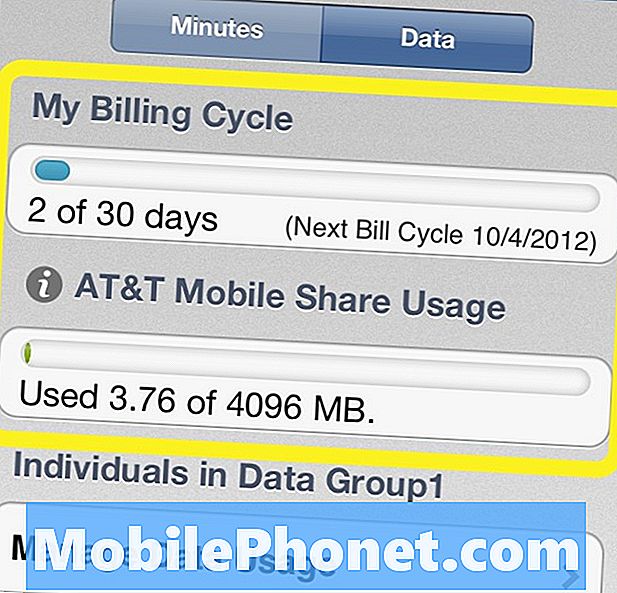콘텐츠
거대한 Li-Ion 4000mAh 배터리로 Galaxy Note9를 충전하는 데 몇 시간이 걸릴 수 있습니다. 고맙게도 고속 충전 기능은 최상위 Galaxy 모델의 주요 기능이었습니다. 고속 충전 문제는 그다지 흔하지 않지만 많은 Note9 사용자가 여전히 문제를 경험하고 있습니다. 고속 충전 문제는 여러 가지 이유로 발생할 수 있으므로 아래의 문제 해결 단계에서 가능한 한 많은 요소를 다룰 것입니다.
문제 : Galaxy Note9가 고속 충전되지 않음 (고속 충전이 작동하지 않음)
나는 노트 9가 있습니다. 내 문제는 내가 화면에 나타나는 것을 충전하고 싶을 때 장치 충전기를 올바르게 사용하십시오. 느린 충전 .. 나는 항상 노트 8에서 원래 충전기 헤드와 케이블을 사용하지만 갑자기 그 단어가 매번 나타납니다. 내 충전기를 연결하십시오 .. 나는 너희들이 게시하는 것을 보았고 상황에 대한 업데이트가 있는지 확인하려고 목록에 모든 것을 수행했습니다. 또한 충전하기 위해 휴대 전화를 끌 때 느낌표가있는 노란색 삼각형 기호가 나타납니다. 충전 케이블 위에있는 것이 문제의 원인 일 수 있습니다.
해결책: Note9가 더 이상 급속 충전되지 않는 데에는 여러 가지 이유가 있습니다. 문제를 해결하려면 아래 제안을 따르십시오.
재시작
간단한 다시 시작을 수행하면 사소한 버그가 수정되는 경우가 있습니다. "배터리 당김"효과를 시뮬레이션하여 시스템을 새로 고치십시오. 방법은 다음과 같습니다.
- 전원 + 볼륨 작게 버튼을 약 10 초 동안 또는 장치 전원이 순환 될 때까지 길게 누릅니다. 유지 관리 부팅 모드 화면이 나타날 때까지 몇 초 정도 기다리십시오.
- Maintenance Boot Mode 화면에서 Normal Boot를 선택합니다. 볼륨 버튼을 사용하여 사용 가능한 옵션을 순환하고 왼쪽 하단 버튼 (볼륨 버튼 아래)을 사용하여 선택할 수 있습니다. 재설정이 완료 될 때까지 최대 90 초 동안 기다립니다.
다른 케이블 및 어댑터 사용
고속 충전이 작동을 멈춘 것처럼 보이는 일부 경우는 불량 충전 케이블 또는 어댑터로 인한 것입니다. 다른 충전 액세서리 세트를 사용하여 차이가 있는지 확인하십시오. 공식 Note9 케이블과 어댑터를 쉽게 구할 수 없다면 친구에게 빌려주거나 가까운 삼성 매장을 방문하세요.
고속 충전이 활성화되었는지 확인
이 기능은 기본적으로 활성화되어 있지만 휴대 전화의 일부 설정을 변경했을 수 있습니다. 따라서 무엇보다 먼저 설정을 확인하여 고속 충전 기능이 활성화되었는지 여부를 확인하십시오. 방법은 다음과 같습니다.
- 설정을 탭합니다.
- 기기 유지 관리를 탭합니다.
- 배터리를 탭합니다.
- 추가 옵션을 탭합니다.
- 고급 설정을 탭합니다.
- 고속 케이블 충전 옵션을 활성화합니다.
안전 모드에서 충전
일부 앱은 Android를 방해 할 수 있습니다. 다운로드 한 앱 중 하나가 범인인지 확인하려면 전화를 안전 모드로 부팅 할 수 있습니다. 방법은 다음과 같습니다.
- 장치를 끕니다.
- 모델 이름 화면을지나 전원 키를 길게 누릅니다.
- 화면에“SAMSUNG”이 나타나면 전원 키에서 손을 뗍니다.
- 전원 키에서 손을 떼 자마자 볼륨 작게 키를 길게 누릅니다.
- 기기가 다시 시작될 때까지 볼륨 작게 키를 계속 누르고 있습니다.
- 화면 왼쪽 하단에 안전 모드가 표시됩니다.
- 안전 모드가 표시되면 볼륨 작게 키를 놓습니다.
- 고속 충전이 작동하는지 확인하십시오.
Galaxy Note9가 빠르게 충전되면 앱 중 하나가 탓할 것이라는 신호입니다. 어떤 앱이 문제를 일으키는 지 확인하려면 휴대 전화를 안전 모드로 다시 부팅하고 다음 단계를 따라야합니다.
- 안전 모드로 부팅합니다.
- 문제를 확인하십시오.
- 타사 앱의 책임이 확인되면 앱 제거를 개별적으로 시작할 수 있습니다. 추가 한 가장 최근 항목부터 시작하는 것이 좋습니다.
- 앱을 제거한 후 전화기를 정상 모드로 다시 시작하고 문제를 확인하십시오.
- S9에 여전히 문제가 있으면 1-4 단계를 반복합니다.
모든 설정 재설정
OS 설정 중 하나에 문제가 있거나 빠른 충전이 작동하는 것을 차단하는 잘못된 구성이있을 수 있습니다. 소프트웨어 버그가 개발 될 가능성을 최소화하려면 모든 설정을 기본값으로 재설정하십시오. 이렇게하려면 다음 단계를 따르십시오.
- 홈 화면에서 빈 공간을 위로 스 와이프하여 앱 트레이를 엽니 다.
- 일반 관리> 설정 재설정을 탭합니다.
- 설정 재설정을 탭합니다.
- PIN을 설정 한 경우 입력합니다.
- 설정 재설정을 탭합니다. 완료되면 확인 창이 나타납니다.
앱 환경 설정 재설정
앱 환경 설정 재설정은 종종 많은 Android 문제 해결 문서에서 간과되지만 귀하와 같은 문제에 관해서는 많은 도움이 될 수 있습니다. 기본 앱 중 하나 또는 일부가 올바르게 설정되지 않아이 문제가 발생할 수 있습니다. 이 추측이 사실인지 알 수있는 방법이 없으므로 모든 기본 앱이 켜져 있는지 확인하기 만하면됩니다. 방법은 다음과 같습니다.
- 설정 앱을 엽니 다.
- 앱을 탭합니다.
- 오른쪽 상단의 추가 설정 (점 3 개 아이콘)을 탭합니다.
- 앱 환경 설정 재설정을 선택합니다.
- Note9를 다시 시작하고 문제를 확인하십시오.
공장 초기화
휴대 전화를 삭제하는 것은 과감한 해결책이지만 위의 해결책으로 해결할 수없는 버그를 해결하는 유일한 효과적인 방법 인 경우가 많습니다. 이 시점에서 아무것도 변경되지 않은 경우 Note9를 공장 초기화하여 문제가 레벨에서 해결 가능한지 확인하고 싶습니다.
- 데이터 백업을 만듭니다.
- 장치를 끕니다.
- 볼륨 크게 키와 Bixby 키를 길게 누른 다음 전원 키를 길게 누릅니다.
- 녹색 Android 로고가 표시되면 모든 키를 놓습니다 ( '시스템 업데이트 설치 중'이 Android 시스템 복구 메뉴 옵션을 표시하기 전에 약 30 ~ 60 초 동안 표시됨).
- 볼륨 작게 키를 여러 번 눌러 '데이터 삭제 / 초기화'를 강조 표시합니다.
- 전원 버튼을 눌러 선택합니다.
- '예-모든 사용자 데이터 삭제'가 강조 표시 될 때까지 볼륨 작게 키를 누릅니다.
- 전원 버튼을 눌러 마스터 재설정을 선택하고 시작하십시오.
- 마스터 재설정이 완료되면 '지금 시스템 재부팅'이 강조 표시됩니다.
- 전원 키를 눌러 장치를 다시 시작하십시오.
수리
공장 초기화로 문제가 해결되지 않으면 더 깊은 문제가 원인 일 수 있습니다. 수년간의 경험에 따르면 이와 같은 문제는 아마도 손상된 충전 포트로 인한 하드웨어 관련 문제입니다. 이 문제를 해결하려면 삼성 기술자가 하드웨어를 확인하도록해야합니다. 휴대폰을 가까운 삼성 서비스 센터로 가져 오거나 전화를 걸어 배송 방법에 대한 지침을 받으십시오.